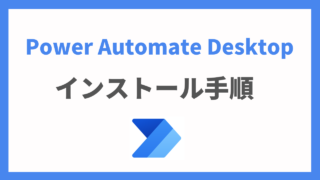 未分類
未分類
【初心者向け】Power Automate Desktopのインストール手順【PAD】
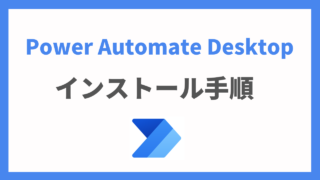 未分類
未分類  ソフト
ソフト  Excel
Excel 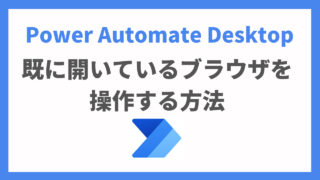 Power Automate Desktop
Power Automate Desktop  ソフト
ソフト 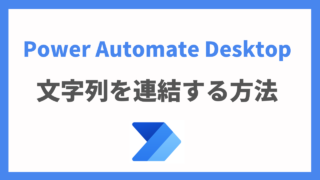 Power Automate Desktop
Power Automate Desktop  Power Automate Desktop
Power Automate Desktop  Python
Python 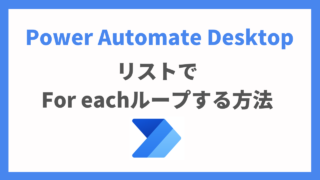 Power Automate Desktop
Power Automate Desktop 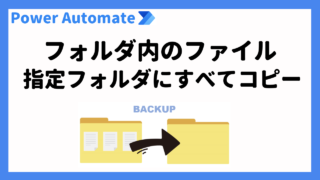 Power Automate
Power Automate 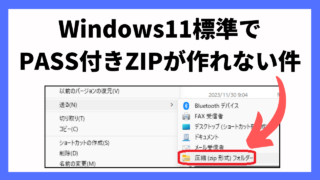 Windows
Windows  Python
Python  Power Virtual Agents
Power Virtual Agents  Power Automate
Power Automate  Excel
Excel  Power Automate
Power Automate  Power Automate
Power Automate  Power Automate
Power Automate